
Използвайки описаните по-долу методи, можете да поправите повечето от грешките, когато център за актуализиране не изтегля актуализации или пише, че са настъпили грешки при инсталирането на актуализацията. Допълнителна информация за възможните решения може да бъде намерена в края на ръководството.
Удовключването Reset Инструмент за актуализиране на Windows на уебсайта на Microsoft
Уебсайтът на Microsoft TechNet има специална помощна програма за настройка на Windows 10, 8.1 и Windows 7, които изпълняват пълен набор от действия, всеки от които е насочен към коригиране на различни моменти, които могат да попречат на изтеглянето и инсталирането на актуализации чрез Актуализация на центъра. Преди да използвате полезността, препоръчвам да създадете точка за възстановяване на системата. Следните стъпки ще изглеждат така:- Изтеглете Reset инструмента за актуализиране на Windows в желания бит от https://gallery.technet.microsoft.com/scriptcenter/reset-windows-update-tool-402a3eef (или https://weureset.com/downloads.php) - на Първо, връзката може да бъде изтеглена, която не изисква инсталационна версия на програмата (ZIP архив), от втория - инсталатор.
- След инсталацията стартирайте инструмента за актуализиране на Windows от името на администратора (с десния бутон върху името на администратора) и изберете желания език, руски на склад, но в моя случай се показва в погрешно кодиране, така и по-нататък показва действията на английски език.
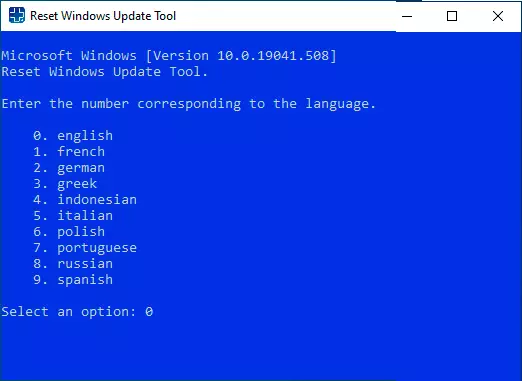
- Ще бъдете поканени да се съгласите, че гаранциите на полезността не се дават и въвеждат "y", ако сте съгласни.
- Ще видите меню, в което можете да изберете кои действия трябва да се изпълняват за коригиране на функционирането на центъра за актуализиране. Препоръчвам следващия ред: 2, 3, 6, 11, 12, 13 с последващото рестартиране на компютъра.

- Отворете настройките за защита на системата.
- Нулиране на компонентите за актуализиране на Windows.
- Изтриване на временни файлове.
- Отворете опциите на Internet Explorer.
- Стартирайте chkdsk в секцията на системата (проверка на диска върху грешки).
- Стартирайте проверка на целостта на системата.
- Проверете целостта на съхранението на компонентите.
- Проверка на изображението за "повредена" маркировка.
- Автоматично възстановяване на компонентното съхранение с disp.exe
- Почистване на остарели компоненти.
- Изтриване на записи в регистъра с грешки.
- Нулиране и коригиране на параметрите на Winsock.
- Принудително актуализиране на политиките на местната група.
- Работа с търсенето на Windows Update.
- Търсене на продуктов ключ на Windows.
- Търсене на други местни поправки (отваря отстраняване на неизправности на Windows).
- Търсене на допълнителни начини за определяне на онлайн (отваря сертификат на уебсайта на Microsoft в браузъра).
- Рестартиране на компютъра.
Нулиране на Windows Update Center, за да коригирате грешките, като използвате файла за прилеп
За да коригирате много грешки при инсталирането и изтеглянето на Windows 10, 8.1 и Windows 7 актуализации, е достатъчно напълно да нулирате параметрите на центъра за актуализиране. Ще покажа как да го направя автоматично. В допълнение към нулиране, предложеният скрипт ще стартира необходимата услуга, ако получите съобщение, че Центърът за актуализиране не работи.
Накратко какво се случва при извършване на следните команди:
- Услугите са спряни: Windows Update Center, Bits Face Intelligent Bits, Cryptography Services.
- Сервизните папки Catroot2 Update Center, Softwaredistribution, Downloader се преименуват на CatrootLdold и др. (Кои, ако нещо се обърка, можете да използвате като резервни копия).
- Всички преди това са спрени услугите отново.
За да използвате скрипта, отворете Notepad на Windows и копирайте командите по-долу. След това запазете файла с разширение .bat е скрипт за спиране, нулиране и рестартиране на Windows Update Center (още: как да създадете файл с прилеп).
@ECHO OFF ECHO SBROS Windows Update Echo. Пауза ехо. Attrib -H -R -s% Windir% System32 Catroot2 Attrib -H -R -S% Windir% System32 Catroot2 *. * Net Stop Wuauserv Net Stop Cryptsvc Net Stop Bits Ren% Windir% System32 Catroot2 Catroot2 .Old Ren% Windir% Softwaredistibution Softwaredistribution.old Ren "% Allusersprofile% Данни за приложение Microsoft Microsoft мрежа Downloader" Downloader.old Net Start Bits Net Start Cryptsvc Net Start Wuauser Echo. Echo gotovo ехо. ПаузаСлед като файлът е създаден, кликнете върху него с десния бутон на мишката и изберете "Изпълнение от името на администратора", ще бъдете подканени да натиснете произволен клавиш, за да започнете, след което ще се извършват всички необходими стъпки, за да могат да бъдат изпълнени всеки ключ и затворете командния низ).
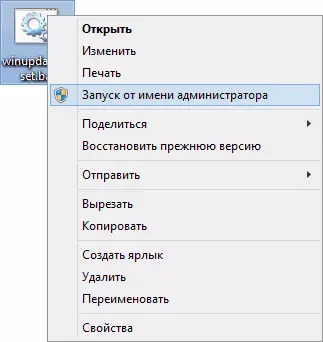
И накрая, не забравяйте да рестартирате компютъра. Веднага след рестартиране отидете отново в центъра за актуализиране и вижте дали грешките са изчезнали при търсене, изтегляне и инсталиране на актуализации на Windows.
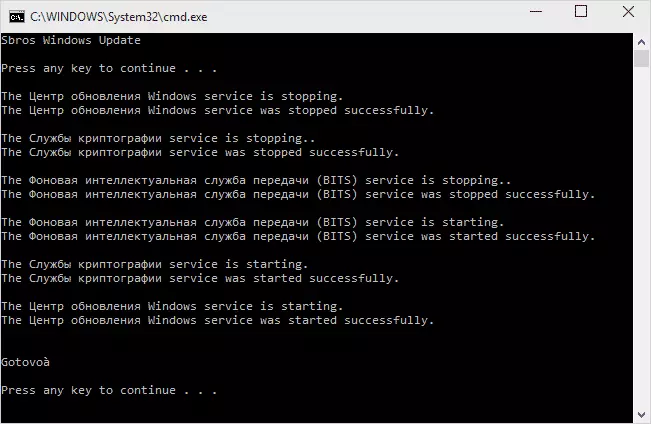
Други възможни причини за грешки при актуализиране и начини на корекция
За съжаление, не всички възможни грешки в Windows Update могат да бъдат решени по пътя (макар и много). Ако методът не ви помогна, тогава обърнете внимание на следните възможни опции:
- Използвайте вграденото отстраняване на неизправности на Windows 10, 8.1 или Windows 7 актуализации, които могат да бъдат намерени в контролния панел и в параметрите (в случай на Windows 10), пример: Отстраняване на неизправности Windows 10.
- Ако сте използвали програма от трета страна, за да деактивирате актуализациите, опитайте да го използвате отново, за да ги включите.
- Ако сте използвали някои помощни програми, за да изключите наблюдението на Windows 10, те могат да блокират достъпа до сървърите на Microsoft, като например домакините и защитната стена.
- Ако на компютъра има антивирус на трети страни, опитайте се да изключите антивируса и да проверите дали е решен проблемът.
- Опитайте се да инсталирате DNS 8.8.8.8 и 8.8.4.4 в параметрите на интернет връзката. Как да направите това: Как да промените адреса на DNS сървъра в Windows.
- Липсата на свободно пространство (или малко количество) на системата на твърдия диск или SSD системата може да доведе и до грешки при изтеглянето и инсталирането на актуализации. Тук може да е полезно: Как да почистите диска C от ненужни файлове.
- Проверете дали всички необходими услуги се изпълняват (техният списък е предишен).
- Извършете търсене в интернет чрез докладвания код за грешка, за да научите за възможните причини за грешката.
Всъщност, различни причини за които не са търсени, не са инсталирани и актуализации не са инсталирани, може да има много, но в моя опит, представената информация ще може да помогне в повечето случаи.
